De overweldigende bezorgdheid van verschillende gebruikers van Kaspersky heeft verschillende online gemeenschappen overspoeld. De overheid heeft een waarschuwing afgegeven over het gebruik van Kaspersky-beveiligingssoftware. Hoewel de software onafhankelijk en veilig is, kunnen er vanwege de aanhoudende oorlog potentiële veiligheidsrisico's verbonden zijn aan het gebruik van Kaspersky.
Het klinkt misschien oneerlijk tegenover de software, maar het compromitteren van gegevens is een ernstige bedreiging waar iedereen rekening mee moet houden. Sommigen hebben Kaspersky zelfs uit hun land verbannen. Sommigen misschien vraag me af of het veilig is op Mac.
Hier zijn de opties om veilig te werken Kaspersky verwijderen Mac.
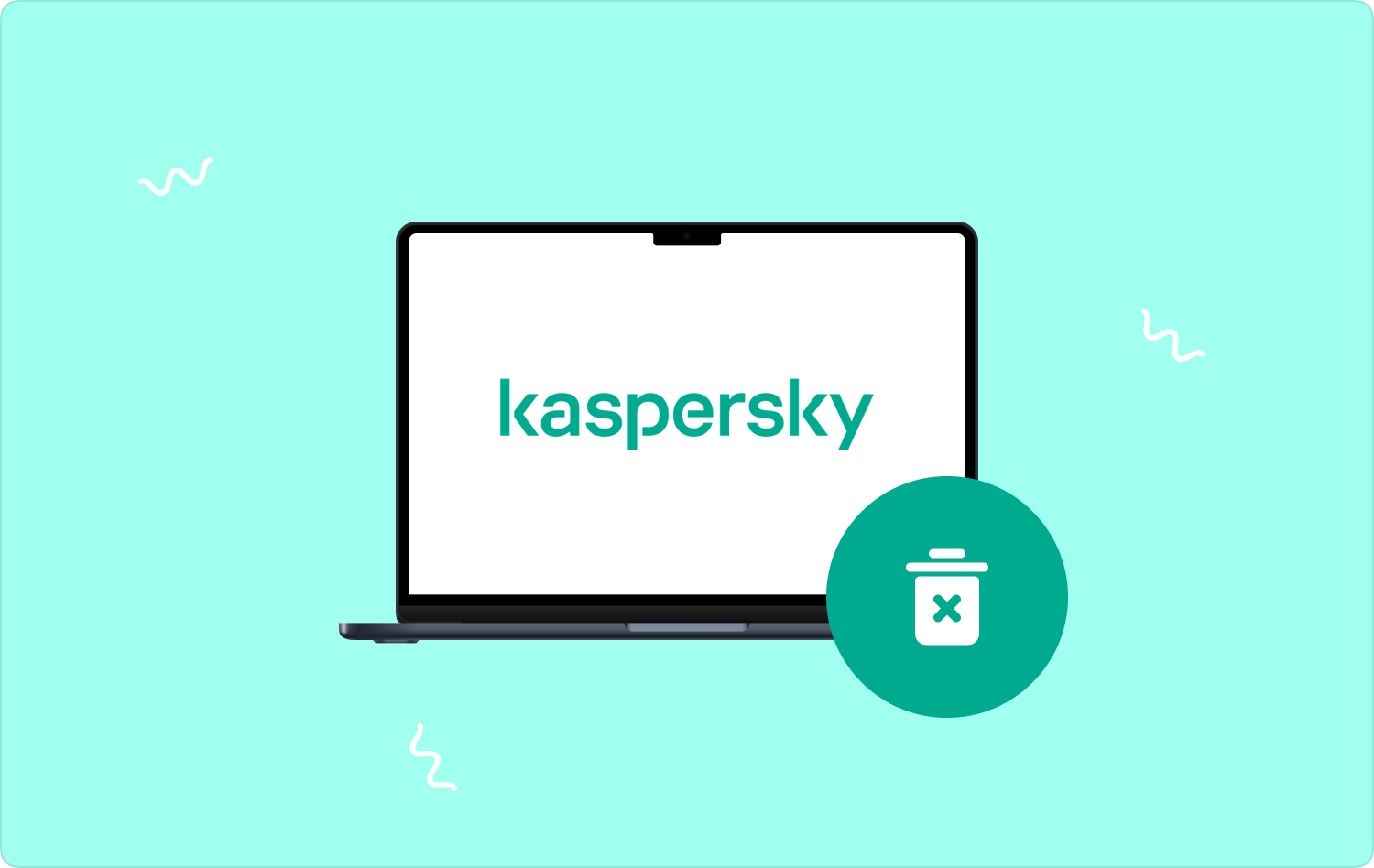
Deel #1: Kaspersky nader bekeken: functies en voordelenDeel #2: Kaspersky veilig verwijderen op MacDeel #3: Samenvatting
Deel #1: Kaspersky nader bekeken: functies en voordelen
Er is geen twijfel dat Kaspersky Het is bewezen dat het efficiënt en handig is als het gaat om het bieden van softwarebeveiliging. Door de jaren heen hebben ze hard gevochten tegen grote namen in de branche en hebben ze eindelijk naam gemaakt.
De recente oorlog tussen Rusland en Oekraïne heeft echter geleid tot speculaties over banden met Russische geheime diensten, wat de reden kan zijn dat je Kaspersky op de Mac moet verwijderen.
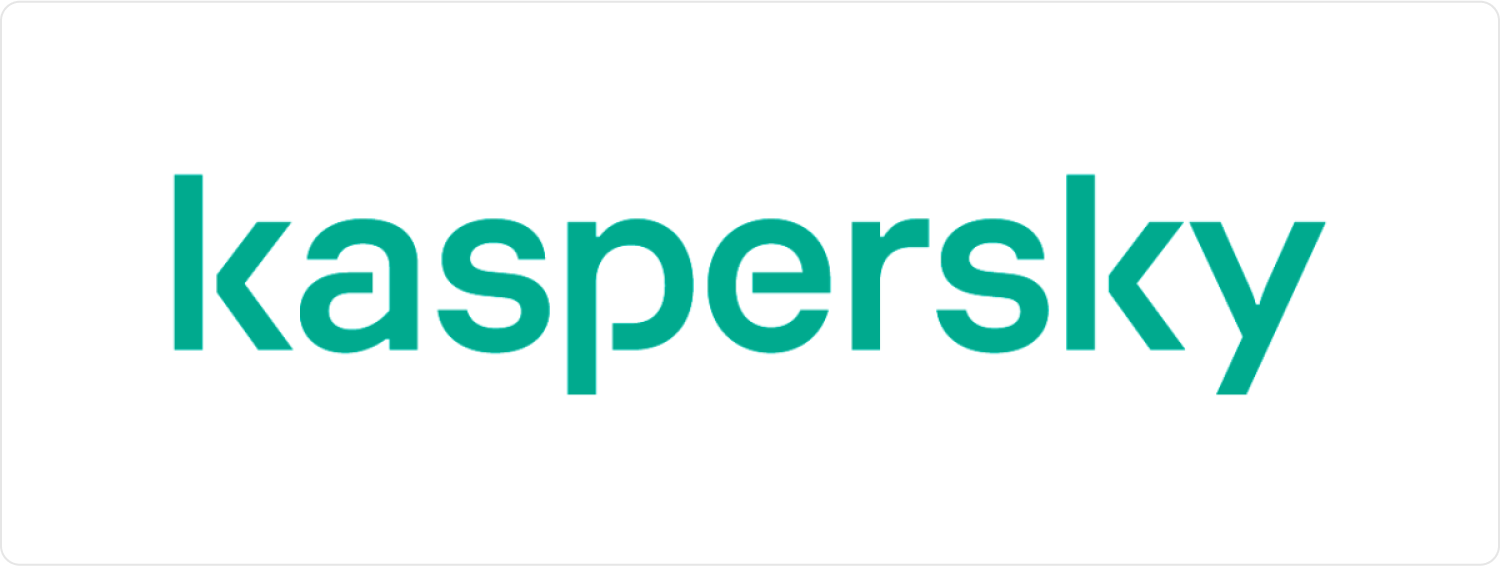
De software is uitstekend en wordt geleverd met enorme functies en voordelen. Kaspersky biedt verschillende abonnementen en de functie kan variëren van basisbescherming tot uitgebreid. Hier zijn enkele opmerkelijke.
- Realtime bescherming
- Bescherming tegen webbedreigingen
- 6 krachtige scans: Snel, Selectief, Volledig, Verwijderbaar, Achtergrond en Kwetsbaarheid
- Betalingsbescherming
- Malware Protection
- App-vergrendeling
- Tweerichtingsfirewall
- Bescherming van de privacy
- Wachtwoord manager
- Veilige verbinding VPN
- Bescherming voor kinderen
Kaspersky-abonnementen en prijzen
- Gratis - bescherming tegen malware
- Antivirusplan - $ 29.99/jaar (malwarebescherming, privacybescherming en ransomwareblokkers)
- Internetbeveiliging - $ 39.99/jaar (privacybescherming, malwarebescherming en veilig geld)
- Total Security - $ 44.99/jaar (wachtwoordbeheerder, bestandsbeveiliging, malwarebescherming, Safe Money, Safe Kids-modus en privacybescherming)
Het is zelfs ideaal voor niet-technische gebruikers en beginners. De macOS-versie is echter kleiner en beperkter vergeleken met de Windows-versie. Maar het heeft extra functies, waaronder systeembrede scans, het uitschakelen van webcams en het blokkeren van opdringerige scripts en advertenties.
Kaspersky biedt ook mobiele apps voor iOS- en Android-apparaten met functies die licht en compact zijn. De Kaspersky SecurityCloud is van toepassing op kwaadaardige URL-blokkeringen en controles op datalekken, wachtwoordbeheer en veilige VPN & Proxy.
Zijn Android-tegenhanger is echter uitgebreider als het om functies gaat. Het heeft beveiligingshoogtepunten toegevoegd die zijn afgestemd op het besturingssysteem.
De klantenondersteuning is ook uitstekend. Ze hebben 24/7 live chat-ondersteuning waar gebruikers contact met hen kunnen opnemen en om hulp kunnen vragen. In de meeste gevallen kunnen Kaspersky-problemen snel worden opgelost en onafhankelijk worden opgelost.
Alternatieven voor Kaspersky
Als je al langere tijd Kaspersky-gebruiker bent, is het behoorlijk uitdagend om over te stappen, aangezien je al een tijdje bekend bent met dit programma. Het is lastig om een nieuwe te krijgen, dus hier zijn de beste alternatieven voor Kaspersky:
- Bitdefender - Kosteneffectieve beveiligingssoftware met talloze functies
- TotaalAV - Geweldige combinatie van beveiligings- en optimalisatiefuncties
- Norton Antivirus - Geladen met geweldige beveiligingsfuncties
- Avira - Gebruiksvriendelijke interface met robuuste beveiligingsfuncties
- Trend Micro - Maakt gebruik van verfijnde AI-technologieën
- Eset - bescherming op meerdere platforms en superlichtgewicht beveiligingssoftware
Dit zijn de namen waarop u kunt zoeken bij het zoeken naar het beste alternatief voor Kaspersky. Houd er rekening mee dat elke beveiligingssoftware zijn eigen voor- en nadelen heeft. U moet uw behoeften afwegen en bepalen welke daarvan het beste bij u past.
Deel #2: Kaspersky veilig verwijderen op Mac
Met alle gegeven informatie kun je veilig concluderen dat het voor de veiligheid van je apparaat en het nationaal belang beter is om dit te doen verwijder Kaspersky op Mac.
2.1 Verwijder Kaspersky op Mac via het ingebouwde hulpprogramma
MacOS wordt geleverd met een ingebouwd verwijderprogramma dat het verwijderen sneller maakt. U moet ervoor zorgen dat u deze tool bij de hand hebt. Zo ja, volg dan deze handleiding:
- Zoek het Kaspersky Security Uninstaller. Dubbelklik om te openen
- Klik Installatie ongedaan maken
- Ga vervolgens naar Finder en klik Go, ga naar binnen ~ / Library / in het zoekveld
- Zoek de gerelateerde componenten van Kaspersky in de volgende mappen:
- Application Support
- caches
- containers
- Frameworks
- Logs
- voorkeuren
- opgeslagen
- Toepassingsstatus:
- WebKit
- Sleep de bestanden naar de prullenbak
- Maak je prullenbak leeg
- Start de Mac opnieuw

Nadat u dit verwijderingsproces heeft uitgevoerd, blijven er echter nog steeds voetafdrukken op uw Mac achter die problemen kunnen veroorzaken.
- Kaspersky kan niet worden teruggetrokken uit Launchpad.
- Gerelateerde bestanden zoals gegevens, snelkoppelingen, bestanden en pictogrammen zijn bij later gebruik gezien.
- Het Kaspersky Uninstaller-programma is verdwenen.
2.2 Kaspersky veilig en volledig verwijderen op Mac
TechyCub Mac Cleaner is een professionele tool waarmee gebruikers met slechts een paar klikken alle nutteloze gegevens van hun computers kunnen verwijderen. Het is tijdbesparend, moeiteloos en handig.
Mac Cleaner
Scan uw Mac snel en verwijder gemakkelijk ongewenste bestanden.
Controleer de primaire status van uw Mac, inclusief schijfgebruik, CPU-status, geheugengebruik, enz.
Maak je Mac sneller met simpele klikken.
Download gratis
U kunt efficiënt verwijder Kaspersky op Mac inclusief al zijn componenten die gebruiken TechyCub Mac-reiniger. Hier is hoe:
- Download en installeer TechyCub Mac Cleaner op je Mac.
- Voeg de software toe aan de vertrouwde applicaties op uw computer. U kunt dit doen via Systeemvoorkeuren, Open Beveiliging en privacy, Klik op Volledige schijftoegang, klik op het pictogram Vergrendelen, selecteer het pluspictogram en zoek TechyCub Mac-reiniger.
- Start en selecteer App-verwijderprogramma.
- Klik op de aftasten knop.
- Zoek Kaspersky uit de gescande resultaten. Er zijn 4 categorieën op uw scherm: Alle toepassingen, Ongebruikt, Restanten en Geselecteerd. U kunt Kaspersky en de bijbehorende bestanden vinden onder Restjes als u het ingebouwde verwijderprogramma hebt gebruikt.
- Markeer de benodigde bestanden en klik Schoon.

TechyCub Mac Cleaner biedt ook andere essentiële hulpmiddelen, zoals het opruimen van rommel, duplicatenzoeker, het wissen van grote en oude bestanden, en meer. U kunt deze software gratis uitproberen of de volledige versie gebruiken om Kaspersky van uw Mac te verwijderen.
Mensen Lees ook De beste beveiliging voor Mac die u moet kennen in 2023 Hoe bestanden veilig te verwijderen op een Mac?
Deel #3: Samenvatting
Hoe goed Kaspersky ook is, we kunnen onze algemene veiligheid niet in gevaar brengen. Als u op zoek bent naar manieren om dat te doen Kaspersky verwijderen Mac, laat dit bericht je gids zijn.
U kunt het handmatig verwijderen met behulp van het ingebouwde verwijderprogramma voor Mac. Deze optie laat echter sporen achter en sommige onderdelen ervan kunnen nog steeds gevaren veroorzaken. De meest efficiënte methode om Kaspersky op Mac te verwijderen is door het te gebruiken TechyCub Mac-reiniger.
Deze software beschikt over een uitgebreide set tools die nodig zijn om applicaties en de bijbehorende bestanden te verwijderen, space-hoggers te verwijderen en zelfs oude en ongewenste gegevens te verwijderen. TechyCub Mac Cleaner wordt ook geleverd met optimalisatietools die u kunt gebruiken om de prestaties van uw Mac te verbeteren. Echt een alles-in-één oplossing waarop u kunt vertrouwen.
